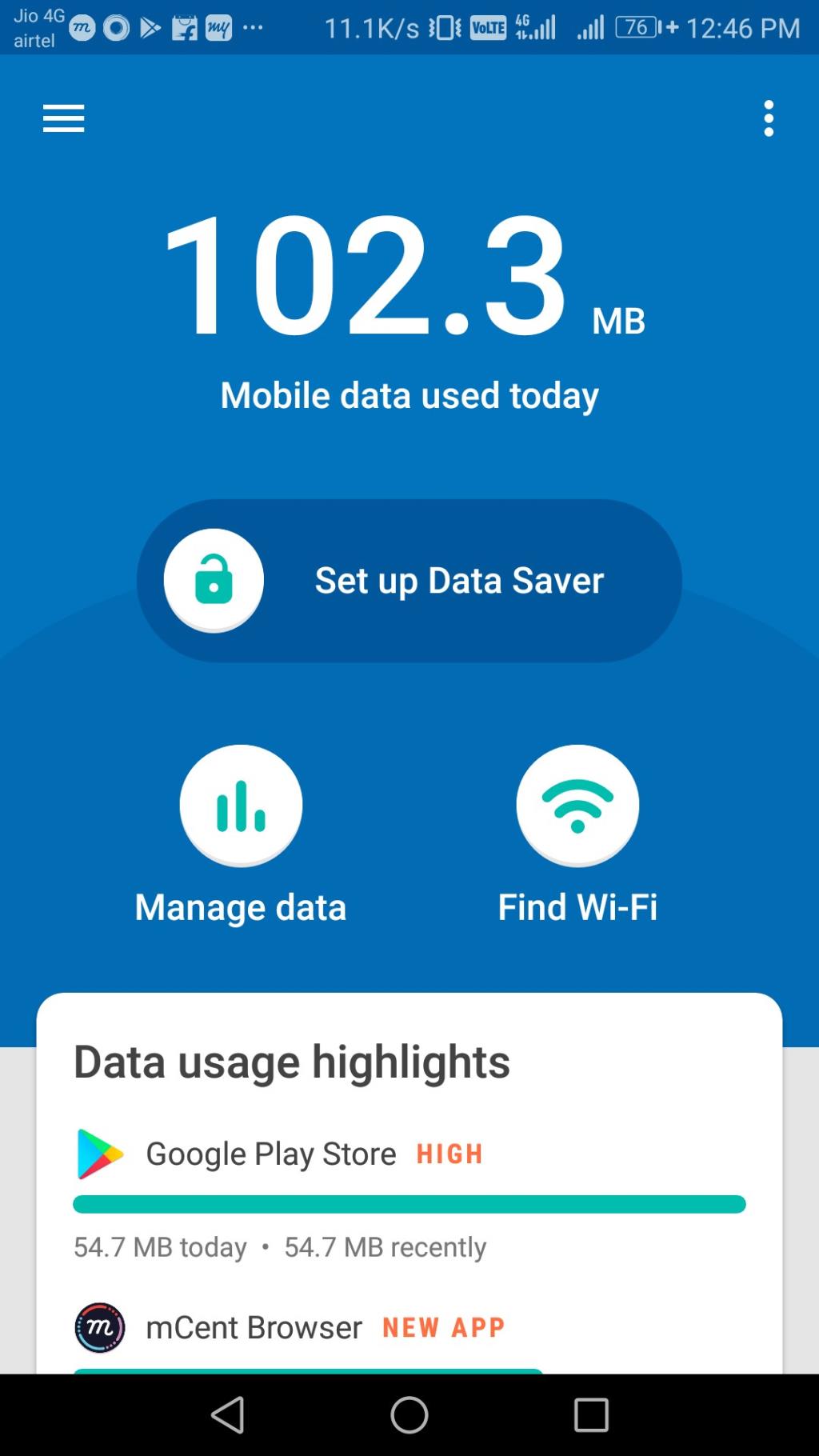Neobmedzené a lacné dátové plány sú pre mnohých stále snom. Používatelia v rozvinutých krajinách, ako sú USA, Veľká Británia a Japonsko atď., však majú komfort nízkonákladových neobmedzených dátových programov. Iné krajiny však stále nemajú dostatok spoľahlivých a lacných poskytovateľov internetu, ktorí používateľom zakazujú užívať si plody internetu. Našťastie teraz spoločnosť Google prejavila svoje obavy a spustila novú aplikáciu pre všetkých používateľov systému Android známu ako Datally. Táto aplikácia vám pomôže pochopiť, ako sa používajú vaše údaje, ako ich môžete skontrolovať a ako ich môžete uložiť.
Testovanie aplikácie sa začalo pred niekoľkými mesiacmi na Filipínach s názvom Triangle. Ale po dokončení úspešnej experimentálnej fázy je teraz aplikácia globálne zavedená. Výsledky, ktoré aplikácia dosiahla na Filipínach, boli celkom povzbudivé. Podľa viceprezidenta Caesara Sengupta, tímu Next Billion Users: „Posledných pár mesiacov sme testovali Datally na Filipínach a ľudia ušetria až 30 percent na svojich údajoch“.
Teraz sa vraciame k aplikácii, táto aplikácia vám nielen efektívne pomôže pri ovládaní vašich mobilných dát, ale tiež vám odporúča pripojiť sa k verejnej sieti Wi-Fi vždy, keď je k dispozícii.
Musíte si prečítať: Sledujte používanie telefónu svojím dieťaťom pomocou aplikácie Google Family Link
Ako začať s aplikáciou
Je to jedna z najjednoduchších aplikácií na ukladanie dát dostupných v Obchode Play. Navyše je to jedna z aplikácií, ktorú navrhol samotný Google a ktorá rozumie vášmu telefónu s Androidom lepšie ako Google.
- Ak chcete začať, klepnite na tlačidlo Pokračovať a povoľte povolenie, ktoré vyžaduje.
- Ďalej musíte zapnúť prístup na používanie. Za týmto účelom klepnite na Open Usage Access.
- Teraz klepnite na Datally, aby ste mu udelili prístup, aby mohol sledovať ďalšie aplikácie nainštalované v telefóne.
- Klepnutím na Povoliť prístup na používanie ho zapnite.
- Ďalej sa vás opýtame na vašu účasť na zlepšovaní Datally. Nie je na tom nič zlé, takže stačí klepnúť na Áno, súhlasím.
- Teraz, než začnete používať aplikáciu, musíte vykonať niekoľko ďalších krokov. Klepnutím na Nastaviť šetrič údajov spustíte ukladanie údajov.
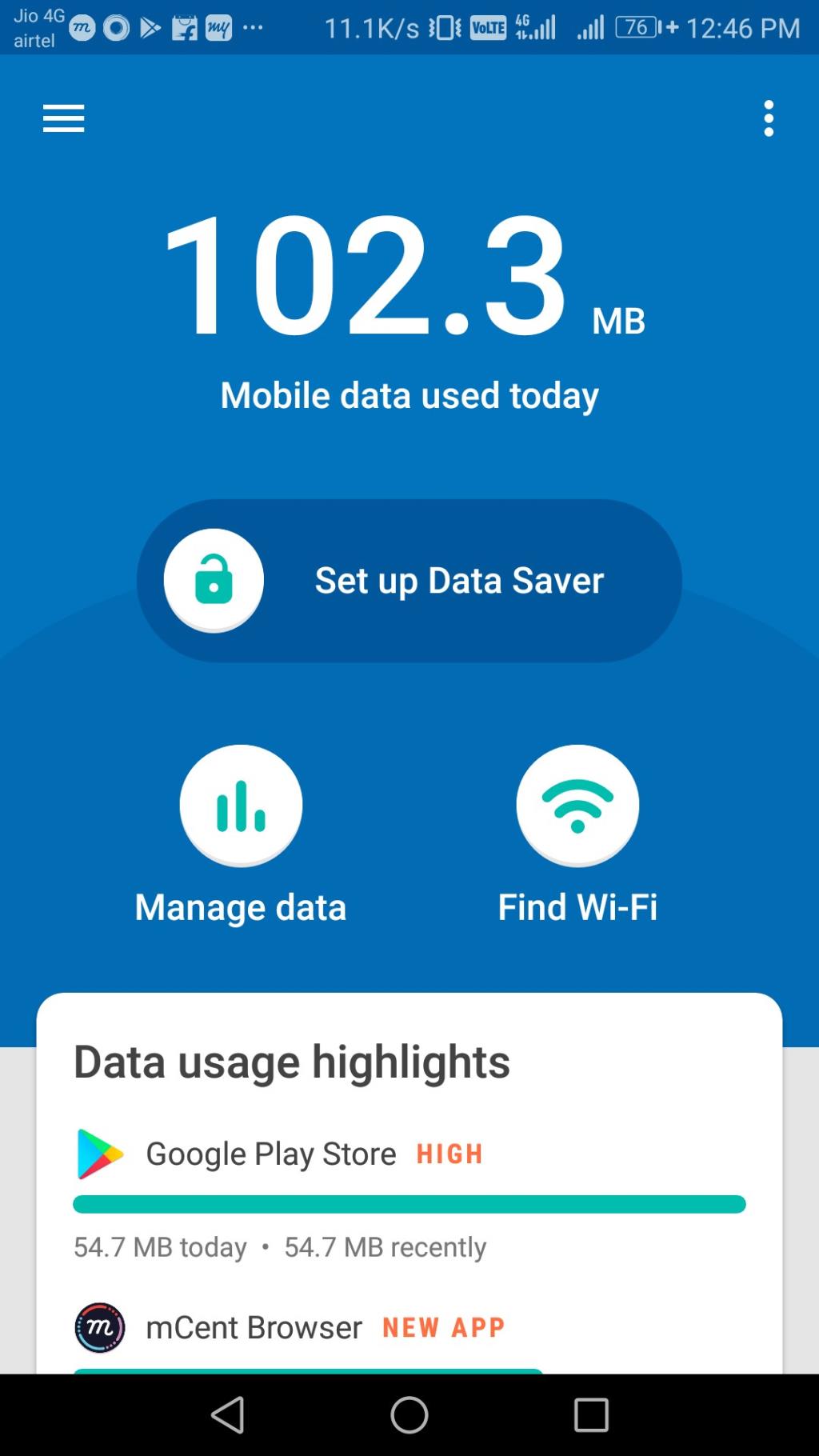
- Táto aplikácia používa pripojenie VPN na monitorovanie a blokovanie údajov používaných aplikáciami. Preto klepnutím na tlačidlo Povoliť povolíte žiadosť o pripojenie.
- To je všetko. Teraz Datally robí svoju prácu blokovaním prístupu k údajom pre aplikácie nainštalované vo vašom telefóne.
Ak však chcete udeliť prístup k údajom akejkoľvek aplikácii, ako je Gmail alebo Whatsapp, klepnite na Spravovať údaje a potom na aplikáciu, ktorej udeľujete prístup k údajom.
Musíte si prečítať: 5 pôsobivých tipov a trikov pre slúchadlá Google Pixel Buds
Najdôležitejšie vlastnosti aplikácie:
Pomoc pri podhodnotení spotreby dát: Môžete sledovať využitie dát rôznymi aplikáciami na hodinovej, dennej, týždennej alebo dokonca mesačnej báze.
Sledovanie využitia dát v reálnom čase: Toto je jedna z najpozoruhodnejších funkcií aplikácie. Bublina Šetrič dát vám pomáha sledovať spotrebu dát pri používaní aplikácie v reálnom čase. Údaje môžete kedykoľvek zablokovať jediným klepnutím v prípade, že zistíte, že aplikácia využíva príliš veľa údajov.
Wi-Fi Finder: Toto je funkcia, ktorá splní vašu túžbu získať viac údajov, ako máte. Datally vám pomôže nájsť blízku verejnú Wi-Fi, takže môžete pokračovať, aj keď sú všetky vaše mobilné dáta vyčerpané.
A ak ešte stále nesúhlasíte so všetkými týmito funkciami, v blízkej budúcnosti vás čaká oveľa viac.
- Kontrola zostatku a pripomienky vypršania platnosti zostatku
- Proaktívne upozornenia na využitie dát a ovládacie prvky
Podľa Google sú tieto dve a mnohé ďalšie funkcie vo fáze testovania a čoskoro budú spustené.
Musíte si prečítať: Google Pixel 2: Všetko, čo chcete vedieť
Ak teda na svojom smartfóne používate Android verzie 5 a vyššej, začnite túto aplikáciu používať hneď, pretože uložené údaje sa rovnajú získaným údajom.